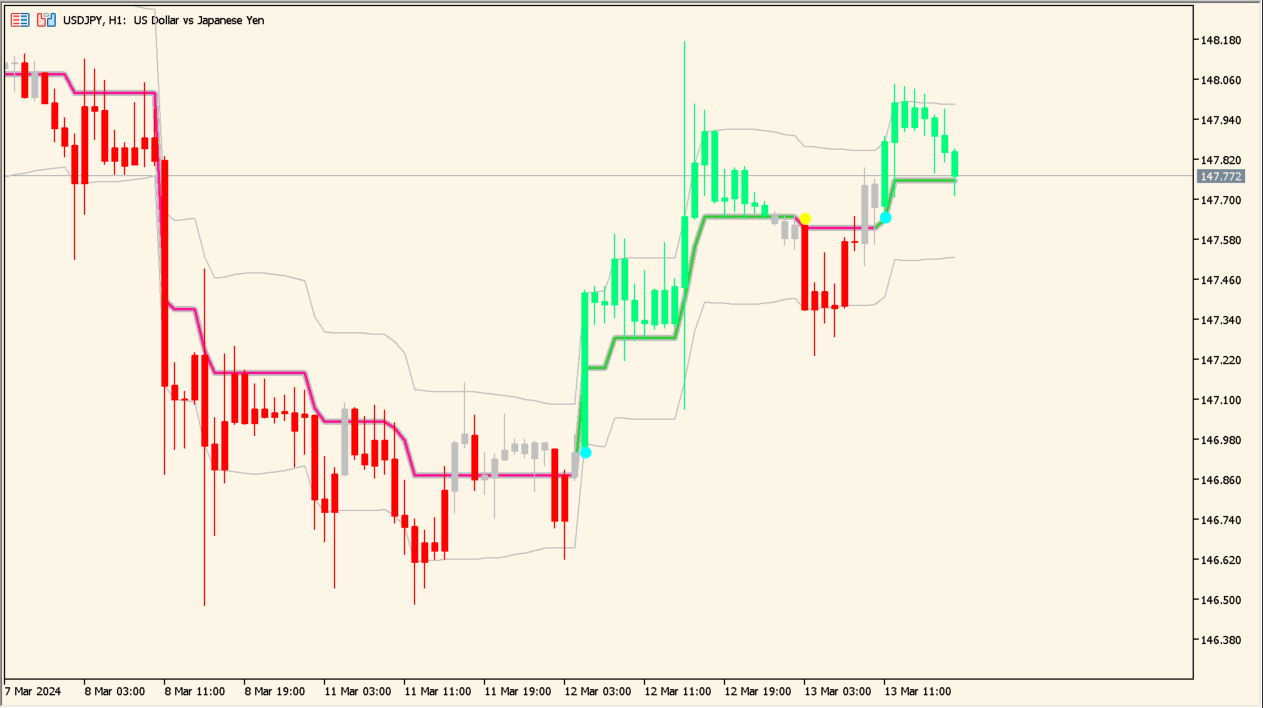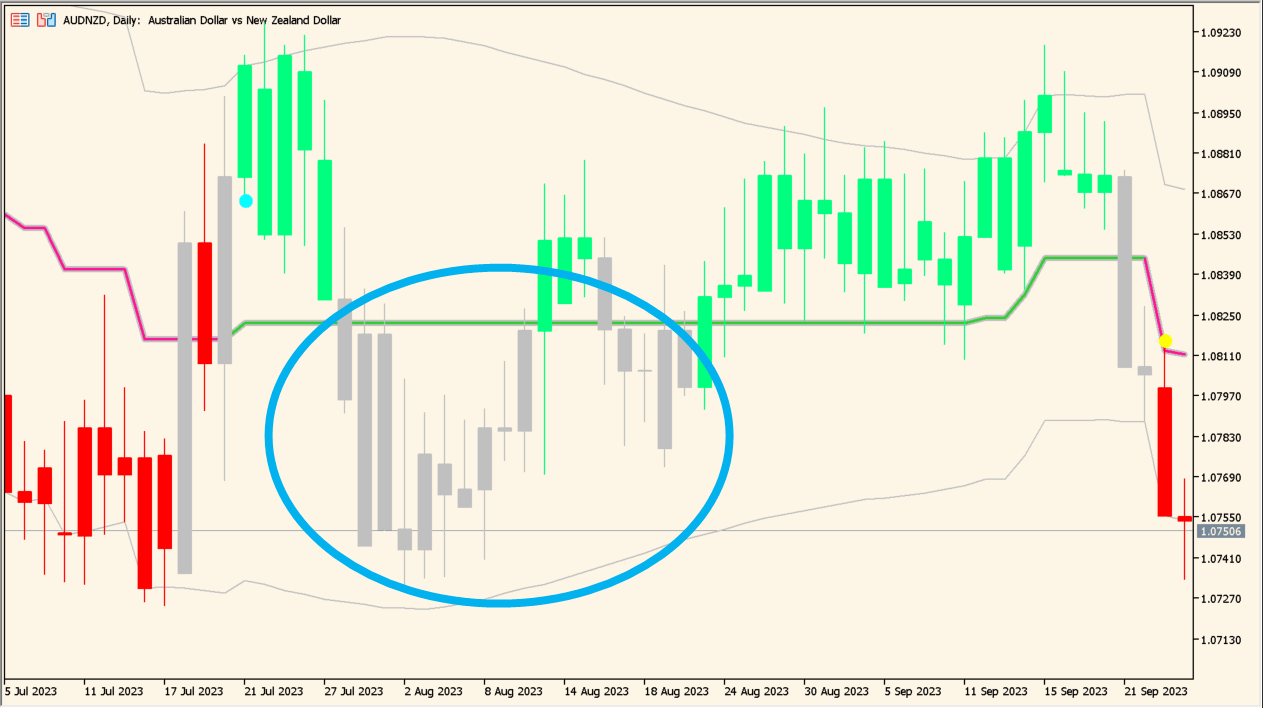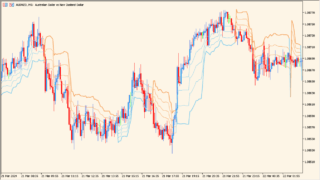サインあり 順張り系
ファイル形式 .ex5
Range filter_3はスーパートレンドのようなラインと、ローソク足の色でトレンドやレンジを教えてくれるインジケーターです。
自動売買で拾えるサインはでますが、ハイとローの区別がついていないので自動化はおすすめしません。
Range filter_3の利用方法
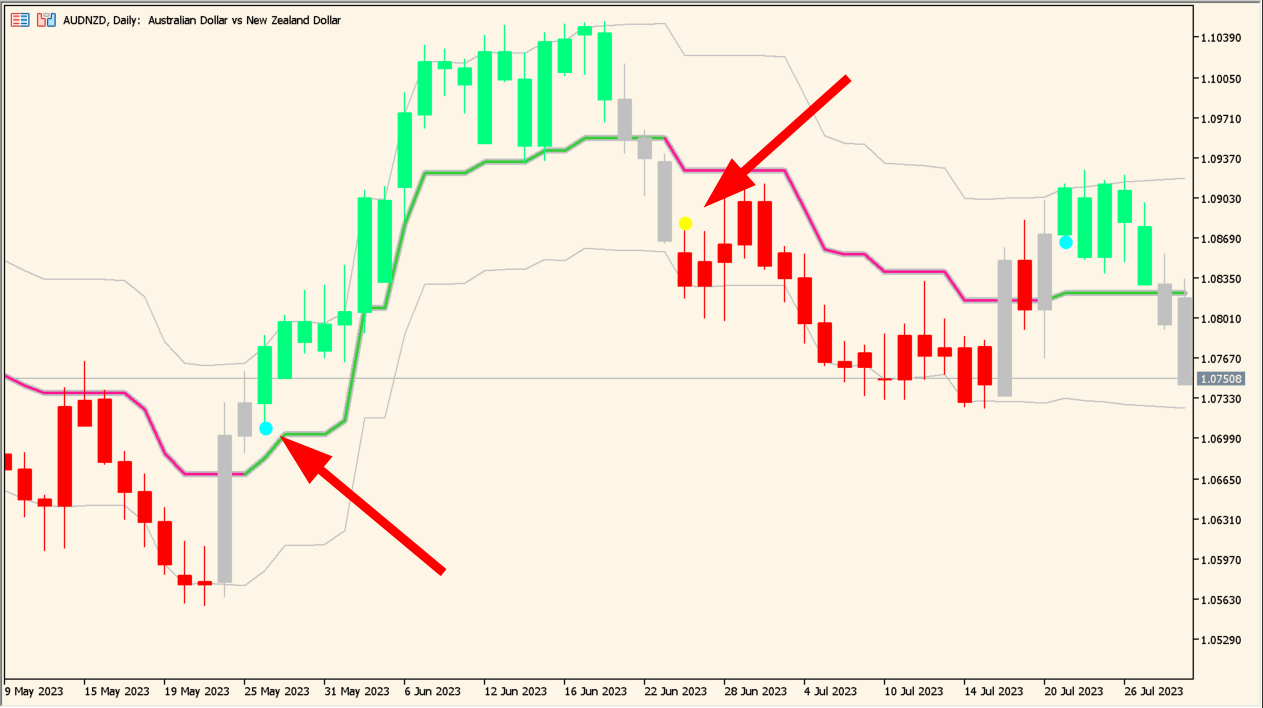 たまに水色(ロング)と黄色(ショート)のエントリーサインがでます
たまに水色(ロング)と黄色(ショート)のエントリーサインがでます
Range filter_3が得意としているのはレンジの判断で、ローソク足が灰色のところは基本的には見送りです。
中央のラインをブレイクして、その方向のバンドにタッチするとトレンド発生とみなしてローソクの色が変わります。
そのままバンドウォーク中はエントリーしていても良いのですが、上下のバンド幅は初期設定では少し狭くダマシも多いので、通貨ペアごとに調整は必要です。
視覚的に見やすく使いやすいインジケーターですが、どちらかというと時間軸は長いほうがうまく反応するようです。

MT5のパラメータ設定
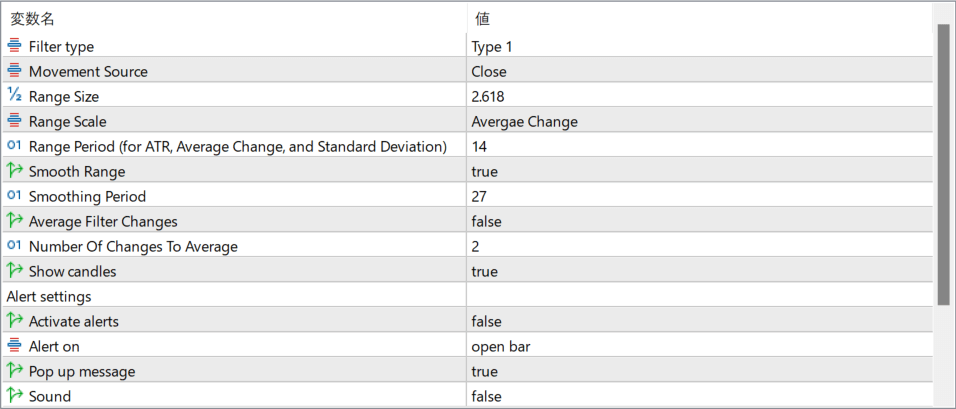
上下バンドの調節は『Filter type』か『Range Size』での調整が簡単です。
中央のラインの調整は反応は鈍いですが、『Range Period』、『Smooth Range』での調整が使いやすいです。

インジケーターをMT5にインストールする方法
ex5ファイルをダブルクリックしたのにMT5にインジケーターがインストールされない場合は?
①インジケーターをダウンロードするとzipファイルでPCに保存されますので、そのフォルダを右クリックしてファイルを『展開』しておきます。
②フォルダの中に『ex5ファイル』がはいっていることを確認します。
③MT5を開いて、画面上部の『ファイル』→『データフォルダを開く』→『MQL5』→『Indicators』フォルダに②のex5ファイルをいれます。
④MT5を再起動すればMT5のナビゲータウィンドウに追加したインジケーターが表示されているので、チャートに適用すれば完了です。